
Windows10のペイントでテキストを縦書きする方法を解説します。
ですが Windows 標準搭載のペイントにはテキストを縦書きする機能は備わっていません。他の画像編集ソフトを使えば簡単に縦書きができます。諸事情によりペイントしか使えないという場合にはちょっとした裏技的な操作をして実現します。
ペイントで縦書きをするには
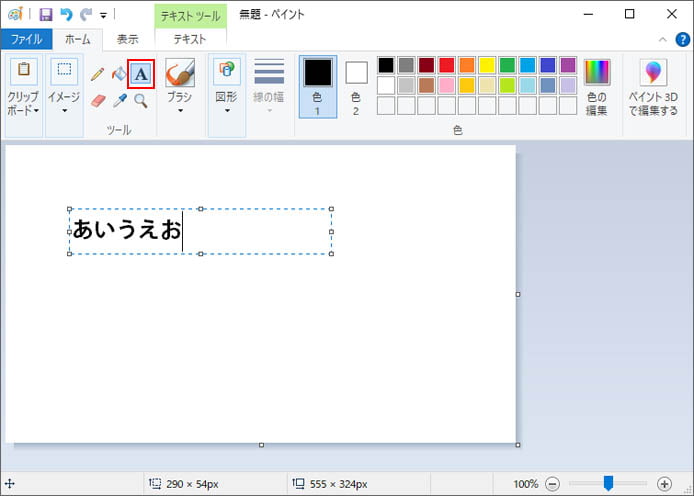
ペイントを開き、ホームタブの「A」ボタンを押すと、指定した場所にテキストを入力する事ができます。しかし、横書きしかできません。
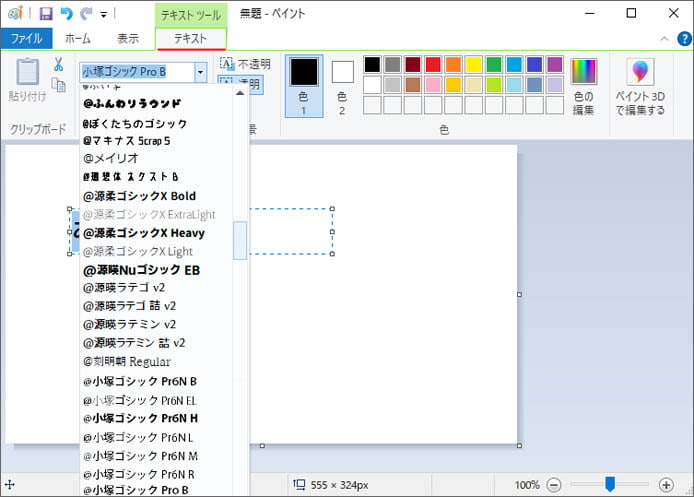
ポイントは使用するフォントです。
テキストツールのテキストタブを開き、使用するフォントのメニューの中から、先頭に「@」が付いたフォントを使用してください。
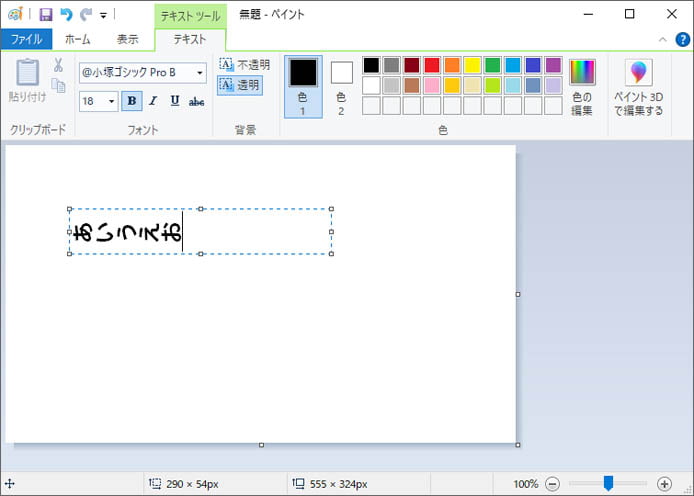
すると入力したテキストが90度回転した状態になります。一旦何もないところをクリックして確定します。
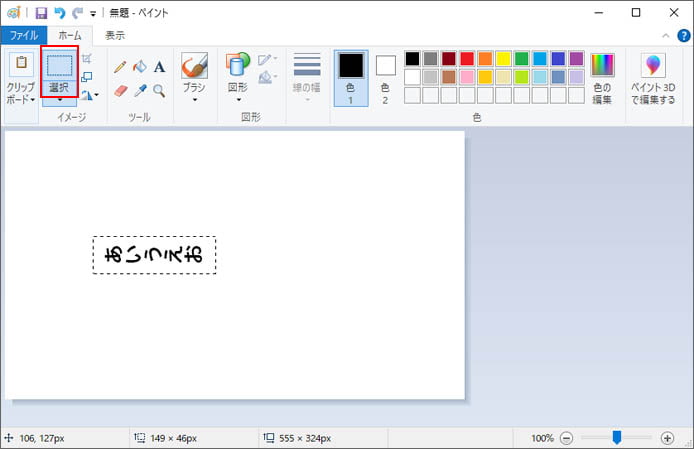
ホームタブの選択ボタンを押して、マウスでドラッグしてテキスト全体を選択します。
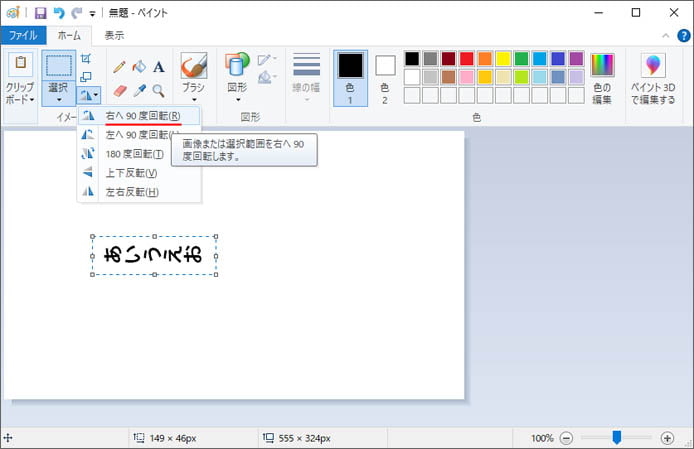
ホームタブの回転ボタンを押して、メニューの中から「右へ90度回転」を選択します。
※テキストの背景に画像がある場合、背景まで回転してしまいます。
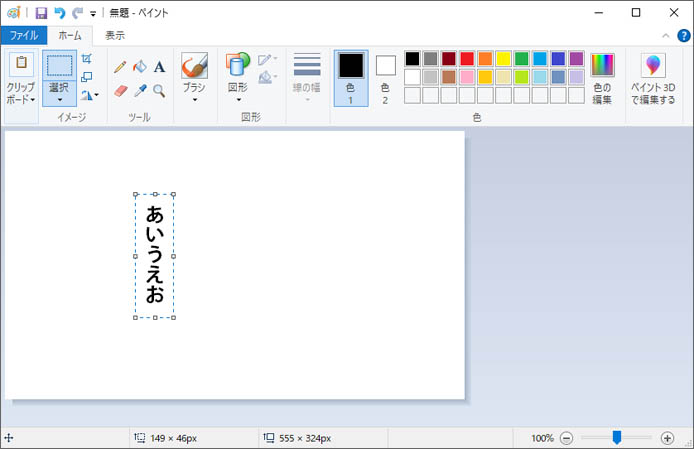
すると見かけ上はテキストを縦書きにする事ができます。
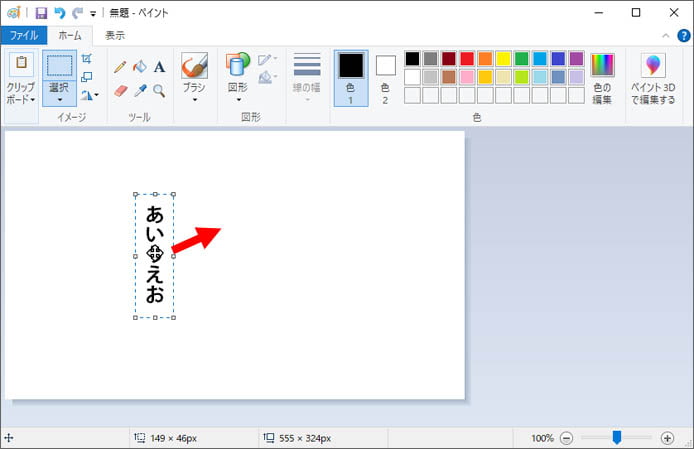
選択したテキストの中央部にマウスポインターを置くと、クロスした矢印に変わります。この状態でマウスをドラッグすると、テキストの位置を微調整できます。
